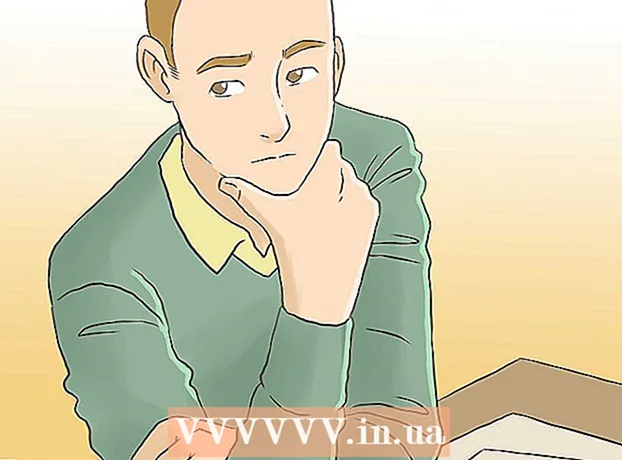ກະວີ:
Louise Ward
ວັນທີຂອງການສ້າງ:
8 ກຸມພາ 2021
ວັນທີປັບປຸງ:
28 ມິຖຸນາ 2024

ເນື້ອຫາ
ນີ້ແມ່ນບົດຄວາມທີ່ສະແດງໃຫ້ທ່ານຮູ້ວິທີການເອົາແຜ່ນ CD ອອກຈາກ Mac ແລະວິທີການເອົາແຜ່ນ CD ອອກຈາກແຜ່ນ CD ທີ່ບໍ່ເຮັດວຽກ. ເຖິງແມ່ນວ່າເຄື່ອງ Macs ລຸ້ນ ໃໝ່ ບໍ່ມີແຜ່ນ CD, Mac ລຸ້ນເກົ່າກໍ່ເຮັດ, ແລະແຜ່ນຊີດີທີ່ໃຊ້ໃນເຄື່ອງເຫຼົ່ານີ້ບາງຄັ້ງກໍ່ອາດຈະຕິດຢູ່ຫລືບໍ່ຕອບສະ ໜອງ ເມື່ອທ່ານກົດປຸ່ມ "Eject" ( ປ່ອຍຕົວ).
ຂັ້ນຕອນ
ວິທີທີ່ 1 ຂອງ 2: ເອົາແຜ່ນອອກໃນແບບປົກກະຕິ
, ປະເພດ ຜົນປະໂຫຍດແຜ່ນ ເຂົ້າໄປໃນຈຸດສຸມແລະກົດ Utility Utility ເພື່ອເປີດໂປແກຼມນີ້, ເຮັດດັ່ງຕໍ່ໄປນີ້:
- ກົດຊື່ແຜ່ນຂອງທ່ານຢູ່ເບື້ອງຊ້າຍຂອງ ໜ້າ ຕ່າງ.
- ກົດ ອອກ (ປ່ອຍຕົວ) ຢູ່ເທິງສຸດຂອງປ່ອງຢ້ຽມ.

, ປະເພດ ຢູ່ປາຍຍອດ ແລະກົດ
ສະຖານີ ເພື່ອ ດຳ ເນີນໂຄງການ. ປະເພດ ອອກຈາກ drutil ໄປທີ່ Terminal ແລະກົດ ⏎ກັບຄືນ ເພື່ອຂໍເປີດ CD drive.
- ຖ້າ ຄຳ ສັ່ງນີ້ບໍ່ເຮັດວຽກ, ລອງພິມ ຖາດອອກຈາກຖາດ drutil.

ທົດລອງໃຊ້ວິທີການຂ້າງເທິງນີ້ອີກຄັ້ງຫຼັງຈາກຢຸດຄອມພິວເຕີຂອງທ່ານ. ປິດຄອມພິວເຕີເປັນເວລາ ໜຶ່ງ ຊົ່ວໂມງ (ຢ່າງ ໜ້ອຍ 10 ນາທີ), ຫຼັງຈາກນັ້ນເປີດຄອມພິວເຕີ້ແລະເຮັດວິທີການຂ້າງເທິງນີ້ອີກຄັ້ງເພື່ອເບິ່ງວ່າຜົນໄດ້ຮັບຈະເປັນແນວໃດ.
ເອົາຄອມພິວເຕີ້ຂອງເຈົ້າໄປພົບກັບນາຍຊ່າງ. ຖ້າວິທີການຂ້າງເທິງບໍ່ເຮັດວຽກ, ມັນອາດຈະເປັນຍ້ອນວ່າແຜ່ນ CD ບໍ່ເຮັດວຽກອີກຕໍ່ໄປຫລື CD ກໍ່ຍັງຕິດຢູ່ໃນໄດ. ເອົາຄອມພິວເຕີຂອງທ່ານໄປສູນເຕັກນິກຫລືຮ້ານ Apple ເຊິ່ງນັກວິຊາການສາມາດຊ່ວຍເອົາແຜ່ນດິດອອກແທນທີ່ຈະພະຍາຍາມຈັດການກັບມັນເອງ. ໂຄສະນາ
ຄຳ ແນະ ນຳ
- ຖ້າທ່ານ ກຳ ລັງໃຊ້ CD drive ພາຍນອກ ສຳ ລັບ Mac ຂອງທ່ານ, ທ່ານສາມາດຖອດແຜ່ນ CD ທີ່ຖືກວຸ້ນວາຍອອກໂດຍເປີດກ່ອງຂັບ, ພົບຮູນ້ອຍໆ, ໃສ່ວັດຖຸນ້ອຍໆ (ຄ້າຍຄືກະດາດເຈ້ຍກົງ), ແລະຍູ້ຈົນກ່ວາ CD ອອກ. . ກໍລະນີດຽວທີ່ວິທີການນີ້ຈະບໍ່ເຮັດວຽກແມ່ນເມື່ອແຜ່ນຖືກຕິດແຫນ້ນ; ດຽວນີ້ທ່ານສາມາດເອົາໄດ drive ອອກຫລືເອົາມາໃຫ້ນັກວິຊາການ.
ຄຳ ເຕືອນ
- ເຄື່ອງ Mac ບໍ່ໄດ້ມາພ້ອມກັບ CD drive ອີກແລ້ວ, ໝາຍ ຄວາມວ່າອຸປະກອນບໍ່ມີປຸ່ມ ອອກ (ປ່ອຍຕົວ). ເຖິງຢ່າງໃດກໍ່ຕາມ, ທ່ານຍັງສາມາດໃຊ້ Finder, ທາງລັດ, iTunes ຫລືຮູບສັນຍາລັກແຜ່ນເພື່ອອອກ CD ຈາກໄດຈາກພາຍນອກ.